- Автор Jason Gerald [email protected].
- Public 2023-12-16 11:22.
- Соңғы өзгертілген 2025-01-23 12:24.
Бұл wikiHow сізге iPhone немесе iPad -да компасты калибрлеуді үйретеді. Бұл Google Maps -те орналасқан жерді анықтау дәлдігін жақсартуға көмектеседі. Google Maps -те компасты калибрлеуге арналған арнайы параметр жоқ болса да, iOS жүйесіндегі «Параметрлер» қосымшасында iPhone немесе iPad -тың орналасқан жеріңізді дәл анықтауға көмектесетін «Compass Calibration» опциясы бар.
Қадам
3 -ші әдіс 1: Орналасу қызметтерін қосу
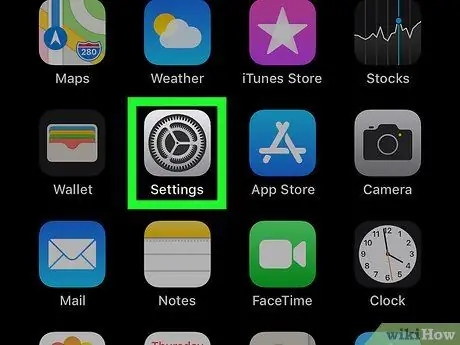
Қадам 1. iPhone немесе iPad -да Параметрлер қолданбасын ашыңыз
Бұл қолданба белгішесі редуктор тәрізді
және оны негізгі экранда табуға болады.
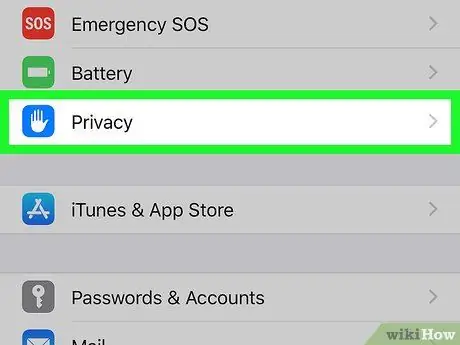
Қадам 2. Төмен жылжып, Құпиялылық түймесін түртіңіз
Бұл опция Параметрлер мәзірінің төменгі жағында орналасқан.
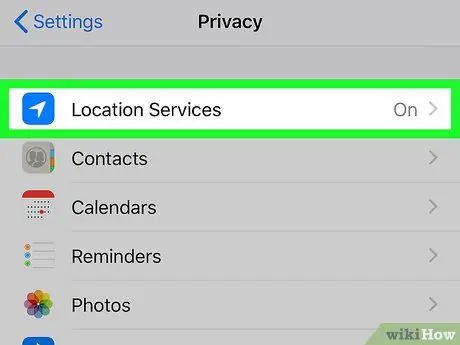
Қадам 3. Орын қызметтері түймесін түртіңіз
Ол экранның жоғарғы жағында.
-
Егер «Орналасу қызметтері» түймесі өшірілген немесе ақ болса, оны қосу үшін түймені түртіңіз
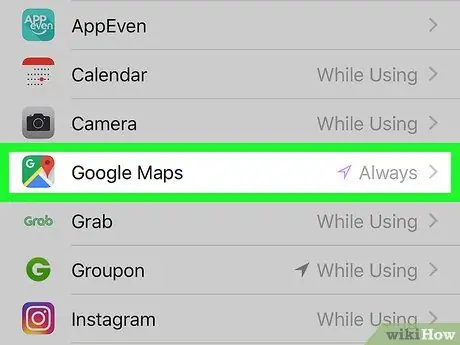
Қадам 4. Экранды төмен жылжытыңыз және Google Maps -ті түртіңіз
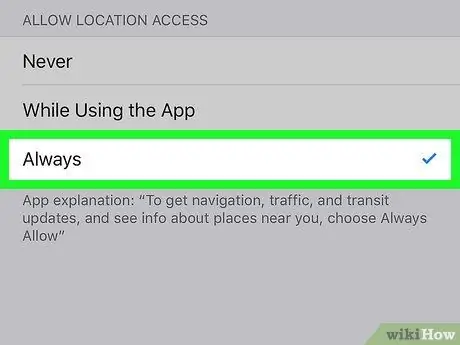
Қадам 5. Орналасқан жерді таңдаңыз
Түртіңіз Әрқашан егер сіз маршруттарды табу, қоғамдық көлік туралы ақпарат алу және сізге жақын жерлерді іздеу үшін Google картасын пайдалануды жоспарласаңыз. Түртіңіз Қолданбаны пайдалану кезінде бағыттарды алу немесе орынның орналасуын табу үшін Google картасын пайдаланғыңыз келгенде.
3 әдіс 2: Компас калибрлеуін орындау
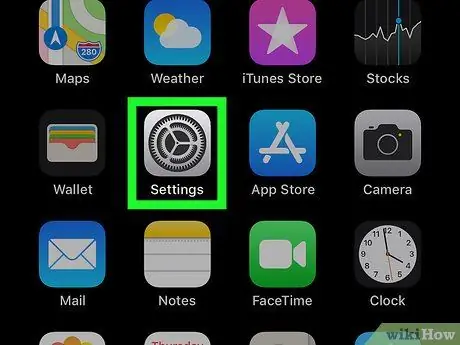
Қадам 1. iPhone немесе iPad -да Параметрлер қолданбасын ашыңыз
Бұл қолданба белгішесі редуктор тәрізді
және оны негізгі экранда табуға болады.
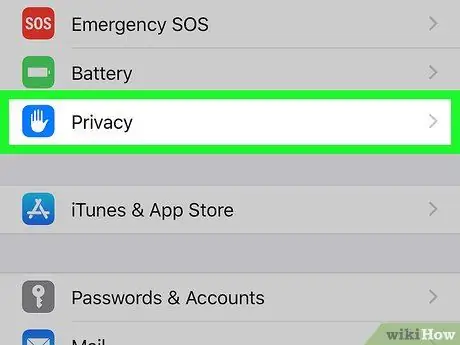
Қадам 2. Экранды төмен жылжытыңыз және Құпиялылық түймесін түртіңіз
Бұл опция Параметрлер мәзірінің төменгі жағында орналасқан.

Қадам 3. Орын қызметтері түймесін түртіңіз
Бұл опция тізімнің жоғарғы жағында орналасқан.
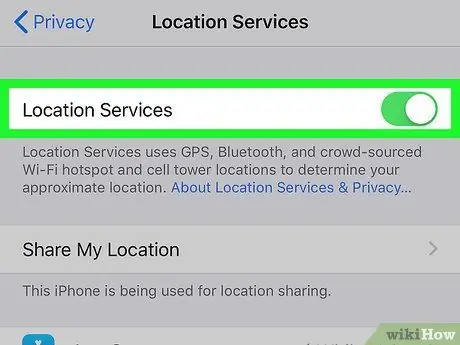
Қадам 4. Оны қосу үшін «Орналасу қызметтері» түймесін түртіңіз
Егер түйме бұрыннан іске қосылған болса немесе жасыл болса, оны түртудің қажеті жоқ.
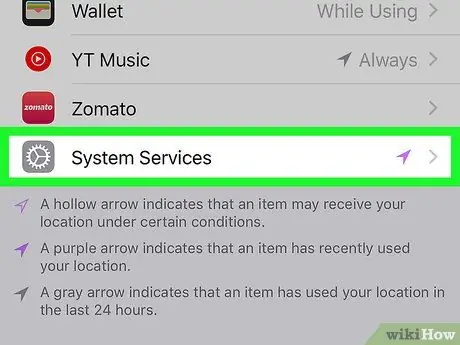
Қадам 5. Экранды төмен жылжытыңыз және Жүйелік қызметтерді түртіңіз
Бұл опция тізімнің төменгі жағында орналасқан.
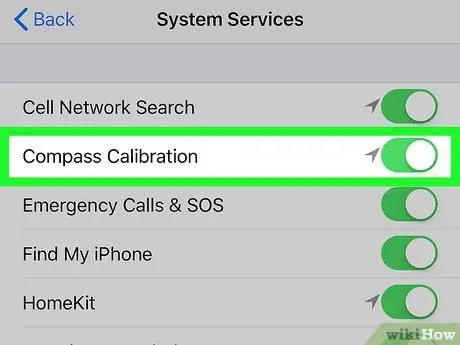
Қадам 6. Оны қосу үшін «Компасты калибрлеу» түймесін түртіңіз
Түйме іске қосылған кезде iPhone немесе iPad автоматты түрде калибрленеді.
Егер сіз опцияны таба алмасаңыз, бұл қадамды өткізіп жіберіп, келесі қадамға өтіңіз. Әдетте бұл опция ескі iPhone немесе iPad құрылғыларында болмайды
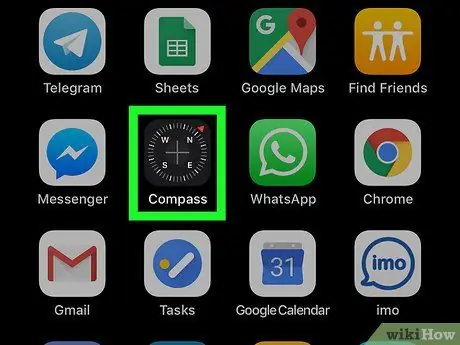
Қадам 7. Компас қолданбасын ашыңыз
Қолданба белгішесі - бұл ақ фонда және қызыл көрсеткідегі компас пішіні. Әдетте бұл белгішені негізгі экранда табуға болады. Егер алдыңғы қадамдарды орындағаннан кейін компас сәтті калибрленсе, экранда сіздің ағымдағы орныңыз пайда болады. Компас калибрленген болса, келесі қадамдарды орындаудың қажеті жоқ. Алайда, егер компасты қолмен калибрлеу қажет болса, нұсқаулармен бірге «Калибрлеу» экраны пайда болады.
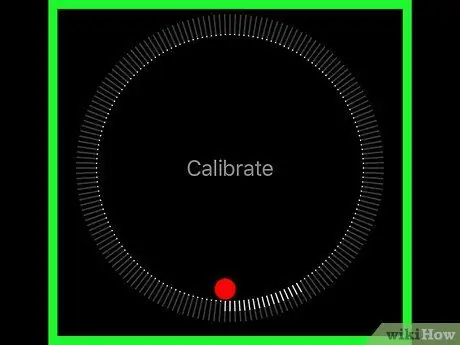
Қадам 8. Қызыл шарды шеңбер бойымен жылжыту үшін экранды еңкейтіңіз
Қызыл доп шеңбер бойымен қозғалатындай етіп iPhone немесе iPad -ты еңкейту үшін экрандағы нұсқауларды орындаңыз. Доп шеңбер бойымен айналып, бастапқы орнына жеткенде, компас калибрленеді.
3 -ші әдіс 3: Өз позицияңызды табу
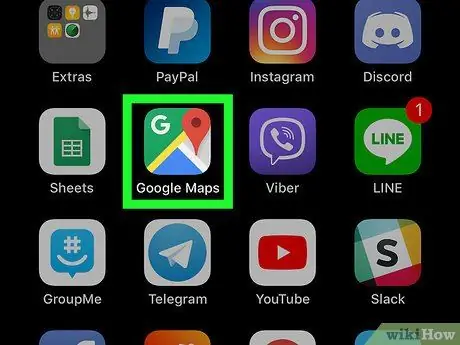
Қадам 1. iPhone немесе iPad -да Google Maps ашыңыз
Қолданба белгішесі - бұл «Google Maps» мәтіні бар карта. Сіз оны негізгі экранда таба аласыз.
- Егер сіз орналасу қызметтерін қоспаған болсаңыз немесе компасты калибрлемесеңіз, алдымен осы екі нәрсені жасауыңыз керек.
- GPS немесе компастан басқа, Google Maps сіздің орныңызды табу үшін Wi-Fi желілері мен ұялы байланыс мұнараларын пайдаланады. Сондықтан, дәлірек нәтиже алу үшін iPhone немесе iPad-ды Wi-Fi желісіне және/немесе ұялы желіге қосыңыз.
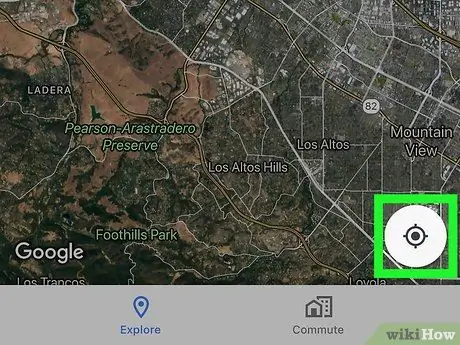
Қадам 2. Менің орналасқан жерім белгішесін түртіңіз
Бұл белгіше экранның төменгі оң жағында. Төрт бағдар нүктесі бар сұр шеңбермен қоршалған сұр нүктені іздеңіз. Менің орналасқан жерім белгішесін түрткеннен кейін, карта сіздің ағымдағы орныңызға жылжиды. Google Maps -те сіздің орныңыз ақ шеңбермен қоршалған көк нүкте түрінде көрсетіледі.
Сіздің орналасу белгісі қара көк бөлектеуді көрсетеді. Бөлектеу сіздің iPhone немесе iPad -тың қай жаққа қарайтынын көрсетеді
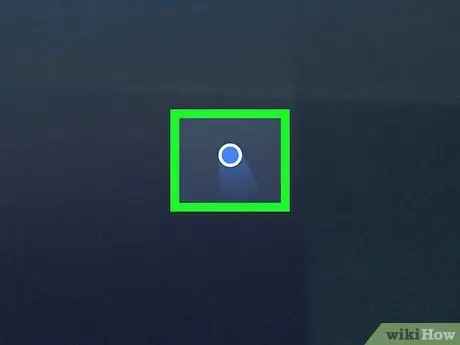
Қадам 3. Сіздің позицияңызда пайда болатын мәселені шешіңіз
- Егер сіздің позиция белгісі көрінбесе немесе сұр түске боялса, бұл Google Maps сіздің орныңызды таба алмайтынын білдіреді. Орналасу қызметтері қосылғанына және iPhone немесе iPad Wi-Fi желісіне немесе ұялы желіге қосылғанына көз жеткізіңіз.
- Егер сіздің позицияңыз дұрыс болмаса, ұялы мұнара сіздің орныңызды таба алмауы мүмкін. Бұл сізге жақын маңдағы зәулім ғимараттар сияқты биік, үлкен ғимараттардың әсерінен болуы мүмкін. Бұл мәселені шешу үшін iPhone немесе iPad -ты қайта іске қосуды ұсынамыз.






